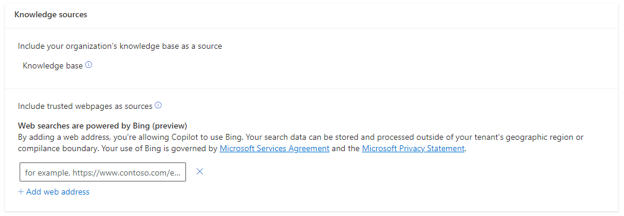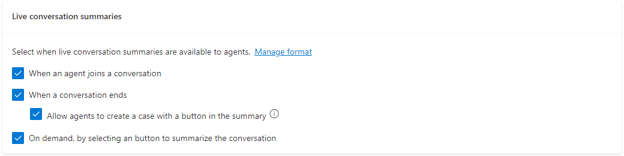Copilot in Customer Service aktivieren
Ein Administrator muss Copilot aktivieren und konfigurieren, bevor es von Ihren Servicemitarbeitern verwendet werden kann. Administratoren können Copilot in der App Customer Service-Admin Center konfigurieren. Die zwei Hauptabschnitte für die Einrichtung von Copilot sind:
Copilot-Hilfebereich – Sie können konfigurieren, welche Funktionen im Copilot-Hilfebereich verfügbar sind.
Zusammenfassungen – Sie können die Funktionsweisen von Anfrage‑ und Gesprächszusammenfassungen konfigurieren.
Bei Ihrem ersten Zugriff auf Copilot, ist möglicherweise ein Bildschirm zu sehen, auf dem die folgenden Optionen angezeigt werden:
Datenbewegung – Wenn Sie sich in einer Region befinden, in der Copilot standardmäßig nicht verfügbar ist, wird Ihnen eine Meldung angezeigt, dass Sie die Datenbewegung zwischen den Regionen aktivieren können.
Zum Power Platform Admin Center wechseln – Zeigt einen Link zu der App Microsoft Power Platform Admin Center an, um die Datenbewegung zwischen Regionen zu aktivieren.
Datenbewegungsstatus – Sie können den Status nach Bedarf aktualisieren.
Opt-in für KI-Bedingungen – Enthält einen Link zur Überprüfung der Bestimmungen.
Klicken Sie auf die Schaltfläche Anmelden, nachdem Sie die Einrichtung abgeschlossen haben.
Hinweis
Es wird Ihnen nur die Option Bedingungen akzeptieren angezeigt, wenn Sie in einer Region sind, in der die Datenverschiebung standardmäßig zur Verfügung steht.
Agenten Copilot zur Verfügung stellen
Sie müssen die Copilot-Funktionen aktivieren und sie den Mitarbeitern zur Verfügung stellen, bevor die Servicemitarbeiter mit den Copilot-Funktionen in den Dynamics 365 Customer Service-Apps arbeiten können.
Klicken Sie dazu auf die Option Copilot für Agenten verfügbar machen. Dann stehen alle aktivierten Copilot-Funktionen Benutzern zur Verfügung, die im Kundenservicehub und in den Customer Service Workspace-Apps arbeiten.
Standardmäßig verfügt jeder Benutzer, der zu einem der Standard-Agentenprofile hinzugefügt wird, über Zugriff auf die Copilot-Funktionen. Sie können ein benutzerdefiniertes Servicemitarbeiter-Umgebungsprofil erstellen und dann die erforderlichen Funktionen aktivieren, um jedoch die von Agenten nutzbaren Funktionen einzuschränken.
Unter Agenten Copilot zur Verfügung stellen finden Sie dazu weitere Informationen.
Nach der Aktivierung von Agenten Copilot zur Verfügung stellen sind zwei weitere Optionen verfügbar:
Für Kunden-Chat – Aktiviert die Möglichkeit, Fragen zu identifizieren und Antworten zu bekommen, während im Kunden-Chat-Fenster gearbeitet wird.
Für E-Mail – Ermöglicht Mitarbeitern, Copilot beim Verfassen von E-Mails zu verwenden.
Wissensquellen konfigurieren
Wenn ein Mitarbeiter Copilot eine Frage stellt, verwendet es das Inhaltsattribut nur in der Knowledge-Artikel-Tabelle, um für die Funktionen Eine Frage stellen, Eine E-Mail schreiben und Einen Chat entwerfen Antworten zu generieren. Sie können dieses Verhalten nicht anpassen.
Wissensdatenbank aktivieren
Wählen Sie Wissensdatenbank aus, um Copilot die Verwendung interner Wissensdatenbankressourcen zum Generieren von Antworten zu gestatten. Mit dieser Funktion können Sie Wissensdatenbankartikel für die Funktion Eine Frage stellen und eine E-Mail verfassen im Copilot-Hilfebereich und im Rich-Text-Editor verwenden. Standardmäßig ist diese Option deaktiviert. Das System aktualisiert täglich den Inhalt der Wissensdatenbank.
Vertrauenswürdige Webseiten als Quellen hinzufügen
Viele Organisationen verfügen über Inhalte auf öffentlich zugänglichen Websites, die hilfreich sein können, wenn sie in Dynamics 365 Customer Service zugänglich wären. Sie können unter Webressourcen auf die Option Webadresse hinzufügen klicken, um vertrauenswürdige Domänen hinzuzufügen. Sie können bis zu fünf vertrauenswürdige Webdomänen hinzufügen, in denen Copilot Suchen durchführen und Antworten generieren kann. Copilot sucht bis zu zwei Ebenen unter der konfigurierten Domäne nach Informationen.
Anfragen‑ und Unterhaltungszusammenfassungen
Copilot kann Mitarbeitern Zusammenfassungen von Anfragedatensätzen und Unterhaltungen bereitstellen, was ihre täglichen Aktivitäten vereinfachen kann. Administratoren können zu Agentenerfahrung > Produktivität > Zusammenfassungen wechseln, um die Copilot-Zusammenfassungsfunktionen in der App Customer Service-Admin Center zu konfigurieren.
Anfragezusammenfassungen aktivieren
Mit Anfragezusammenfassungen können Mitarbeiter den Kontext von Anfragen besser verstehen und so Kundenprobleme effizienter lösen. Copilot bietet Mitarbeitern eine kurze Zusammenfassung des Vorgangs, die wichtige Informationen umfasst, wie beispielsweise den Titel des Vorgangs, den Kunden, den Gegenstand des Vorgangs, das Produkt, die Priorität und mehr. Zudem verwendet Copilot Datensätze der E-Mail-Aktivität, mit einer Anfrage verknüpfte Hinweise und Zusammenfassungen von Unterhaltungen, um die Anfragezusammenfassung zu erstellen.
Wechseln Sie zum Bildschirm Zusammenfassungen, und klicken Sie auf die Option Anfragezusammenfassungen für Agenten verfügbar machen, um diese Funktion zu aktivieren.
Organisationen möchten gelegentlich jedoch nicht, dass die Zusammenfassung die E-Mails von bestimmten Adressen umfasst. Sie möchten z. B. möglicherweise keine automatischen Benachrichtigungs-E-Mails in Ihre Anfragezusammenfassung aufnehmen. Wählen Sie die Funktion E-Mail-Adresse hinzufügen aus, um Copilot so einzustellen, dass E-Mails von bestimmten E-Mail-Adressen bei der Generierung von Antworten ausgeschlossen werden. Nachdem Sie diese Option ausgewählt haben, verwendet Copilot diese E-Mails nicht, um Anfragezusammenfassungen zu erstellen. Sie können bis zu zehn E-Mail-Adressen angeben.
Unterhaltungszusammenfassungen aktivieren
Viele Organisationen stellen ihren Kunden Support über verschiedene Kanäle zur Verfügung. Teilweise können sich Unterhaltungen in die Länge ziehen. Dadurch kann es schwieriger werden, wichtige Einzelheiten der Unterhaltung zu übermitteln. Unterhaltungszusammenfassungen vereinfachen die effektive Zusammenarbeit eines Agenten mit anderen Agenten und Kontakten. Die Zusammenfassungen unterstützen Agenten, einen laufenden Chat oder eine transkribierte Sprachunterhaltung zusammenzufassen.
Abhängig von den Anforderungen Ihrer Organisation können Sie aus mehreren Optionen auswählen, damit Copilot automatisch eine Unterhaltungszusammenfassung für eine Live-Unterhaltung generiert, beispielsweise:
Wenn ein Agent einer Unterhaltung beitritt – Wenn ein Agent einer Unterhaltung beitritt, generiert Copilot eine Zusammenfassung. Zudem wird eine Zusammenfassung generiert, wenn der primäre Mitarbeiter eine Unterhaltung überträgt oder einen Mitarbeiter einlädt und ein zweiter Mitarbeiter der Unterhaltung beitritt.
Wenn eine Unterhaltung endet – Wenn die Unterhaltung endet, generiert Copilot eine Zusammenfassung.
Agenten das Erstellen eines Falls mit einer Schaltfläche in der Zusammenfassung ermöglichen – Ermöglicht Mitarbeitern, die Schaltfläche Anfrage erstellen in der Unterhaltungszusammenfassung anzuzeigen.
Auf Anfrage durch Auswählen einer Schaltfläche zum Zusammenfassen der Unterhaltung – Ermöglicht Mitarbeitern, an jedem Punkt der Unterhaltung eine Zusammenfassung zu erstellen. Copilot bietet Mitarbeitern die Möglichkeit, im Unterhaltungsfenster für Unterhaltung zusammenfassen.
Daten aus Agent-Umgebung
Im Abschnitt Daten zur Agentenerfahrung können Sie aufzeichnen, wie Mitarbeiter mit Copilot arbeiten. So können Sie die Auswirkungen auf den Kundenservice besser verstehen. Ihre Organisation kann mit aufgezeichneten Daten bestimmte Elemente, beispielsweise Wissensquellen, analysieren und Nutzungsberichte erstellen.